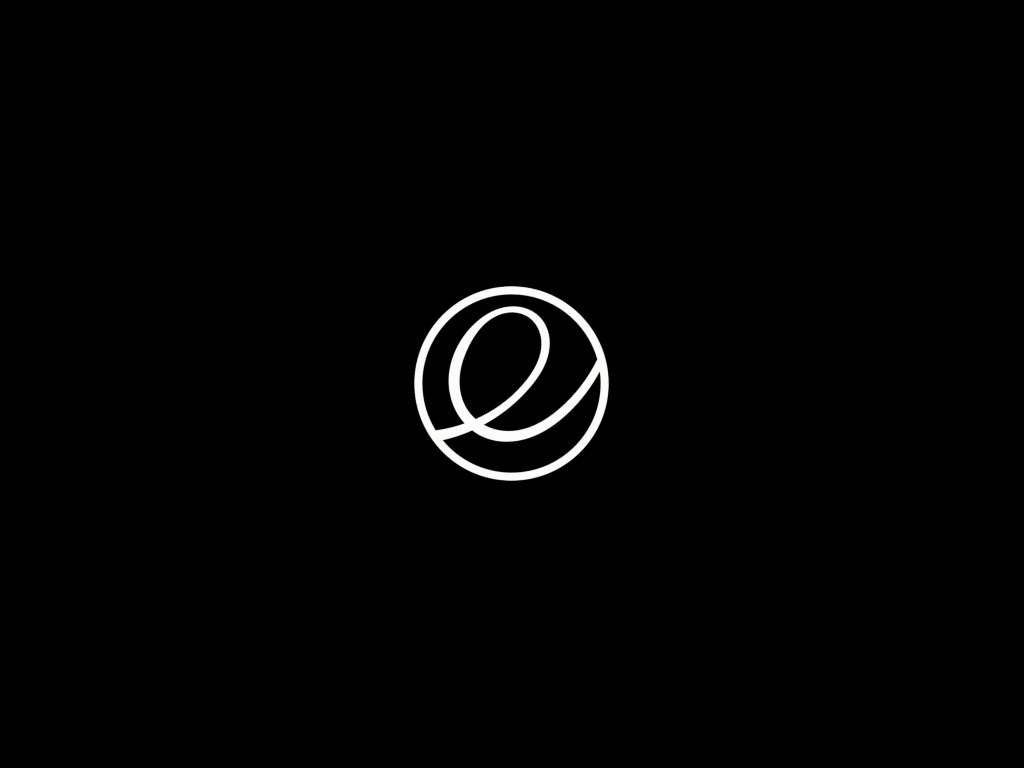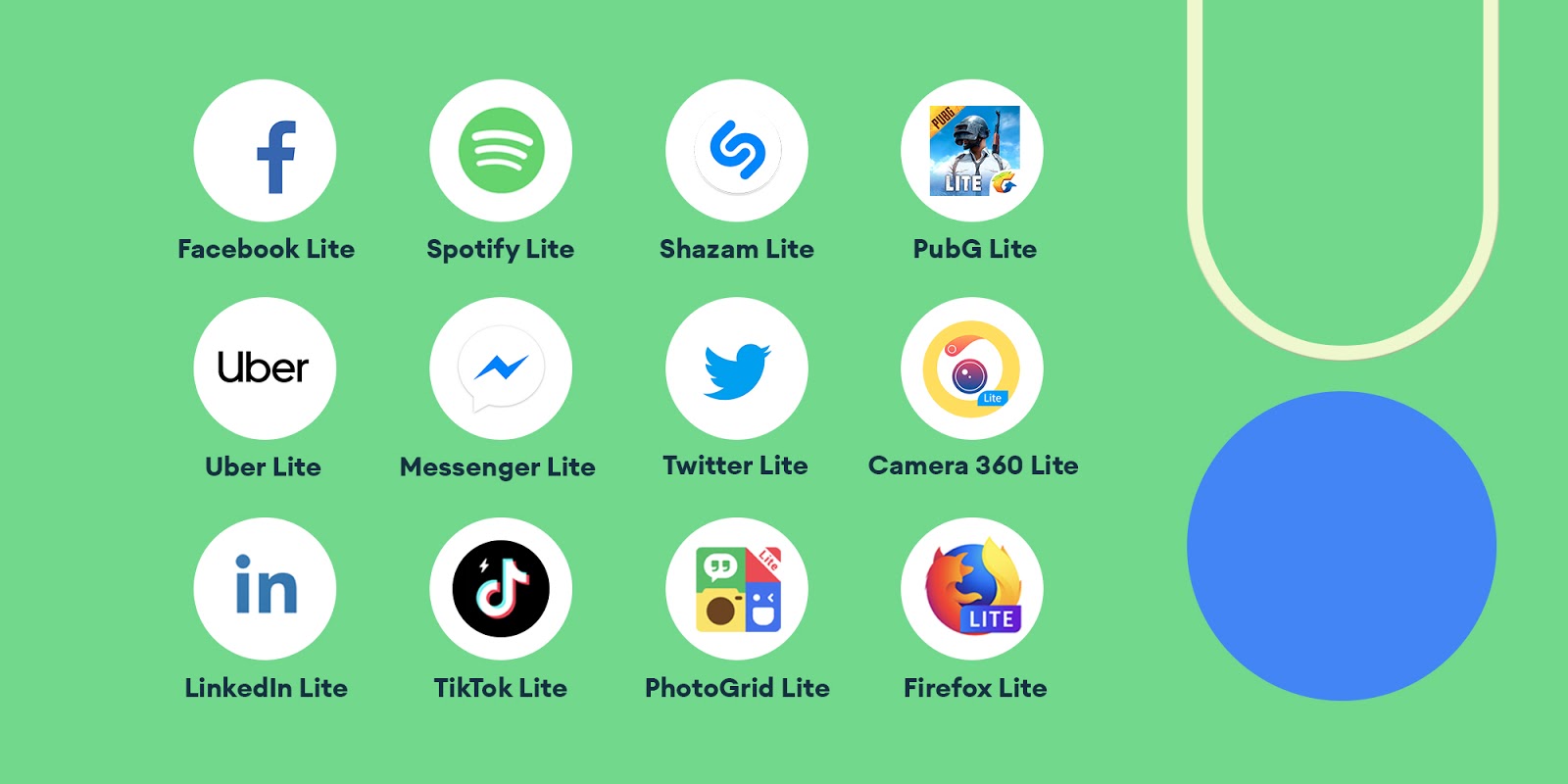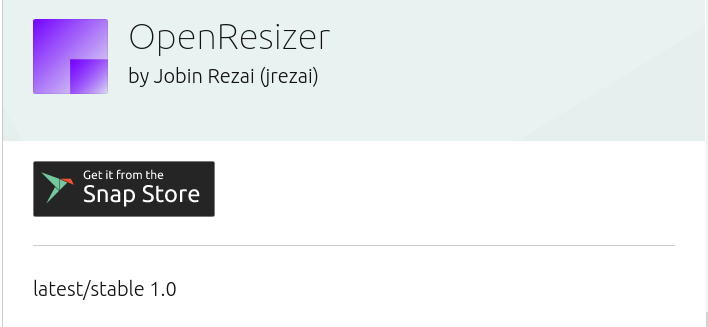Nesse tutorial, veja como instalar o sistema Linux elementary OS que é um sistema operacional elegante e enxuto, uma outra alternativa Linux em relação ao Windows e macOS.
O elementary OS fornece uma experiência de usuário mais refinada, para uma melhor produtividade tanto à usuários novos como experientes.
O elementary OS é uma distribuição de desktop baseada no Ubuntu. Ele teve seu lançamento em março de 2011, no entanto, já se passaram 8 anos desde seu lançamento e o amadurecimento da distribuição tem ganhado adeptos por ser de fácil uso podendo ser usado como desktop principal a usuários iniciantes como também de Windows e macOS.
O elementary OS tem alguns de seus recursos mais interessantes que incluem um ambiente de área de trabalho personalizado chamado Pantheon e muitos aplicativos personalizados, incluindo fotos, músicas, vídeos, calendário, terminal, arquivos e muito mais. Ele também vem com alguns aplicativos familiares, como o navegador Epiphany e uma derivação do gerenciador de e-mail Geary.
Como Instalar o Linux elementary OS
Vamos demostrar nesse tutorial como instalar o Linux elementary OS 5.0 “Juno” que é sua versão estável baseado no Ubuntu 18.04 LTS, ele servirá também de guia para outras versões sem problemas.
Caso ainda não tenha baixado o Linux elementary OS, clique aqui, preencha com o valor para contribuir com o projeto ou 0 (zero) para baixar de graça.
Etapa 1: Idioma de boot
Faça a configuração na BIOS de sua máquina para dar boot pelo dispositivo de CD/DVD ou por USB de acordo com sua necessidade.
Com o dispositivo reconhecido teremos a primeira tela que é em relação ao idioma. Sendo assim, escolhemos Português do Brasil. Mais podemos navegar em outras opções de acordo com as teclas F1 ao F6.
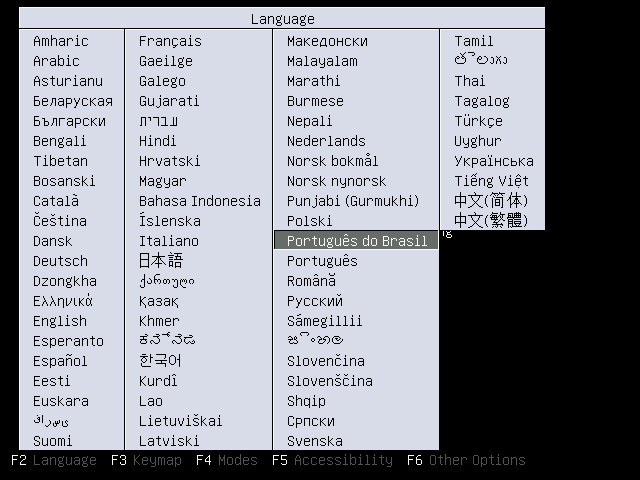
Etapa 2: Escolher opção de boot
Já com o idioma reconhecido, podemos escolher Experimentar o elementary OS sem instalar carregando direto na memória RAM, em Instalar o elementary OS, que é o foco desse tutorial e também Verificar se há defeitos no disco, e Inicializar pelo primeiro disco rígido.
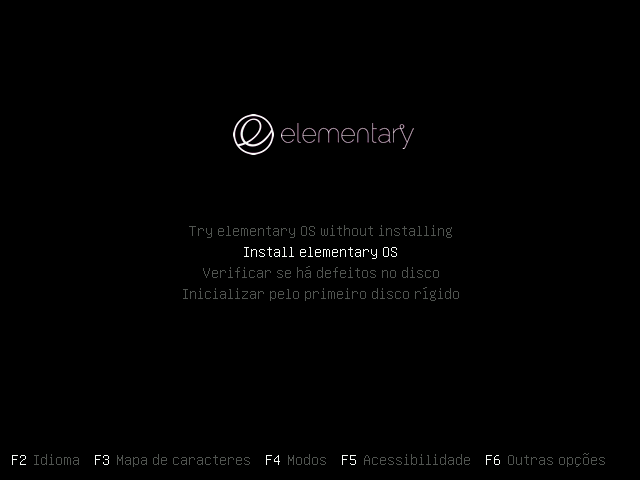
Etapa 3: Idioma
Ao escolher Instalar elementary OS, será carregado a tela de Instalação dando um Bem-vindo com a opção de escolher o Idioma. Como visto na imagem abaixo, já estará em Português do Brasil, sendo assim, clique em Continuar.
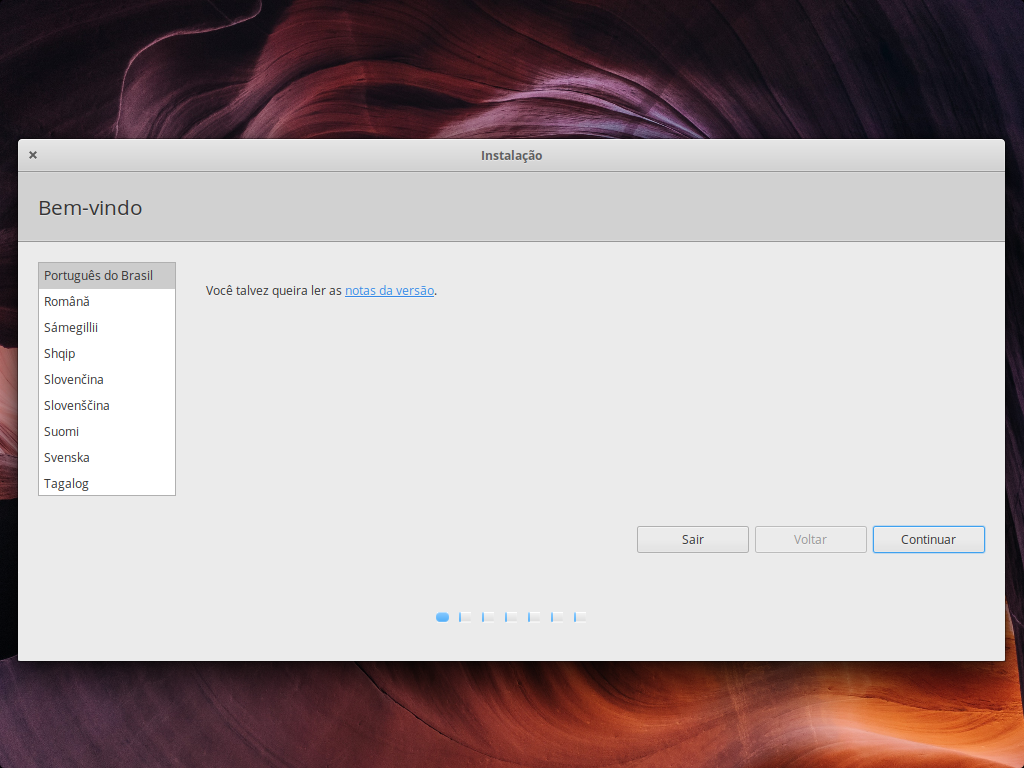
Etapa 4: Layout do teclado
Prosseguindo, há as opções de escolher um layout de teclado, para testar, na caixa de texto digite Vamos fazer a instalação do elementary OS e caso esteja tudo correto, clique em Continuar não precisando testar outro layout.
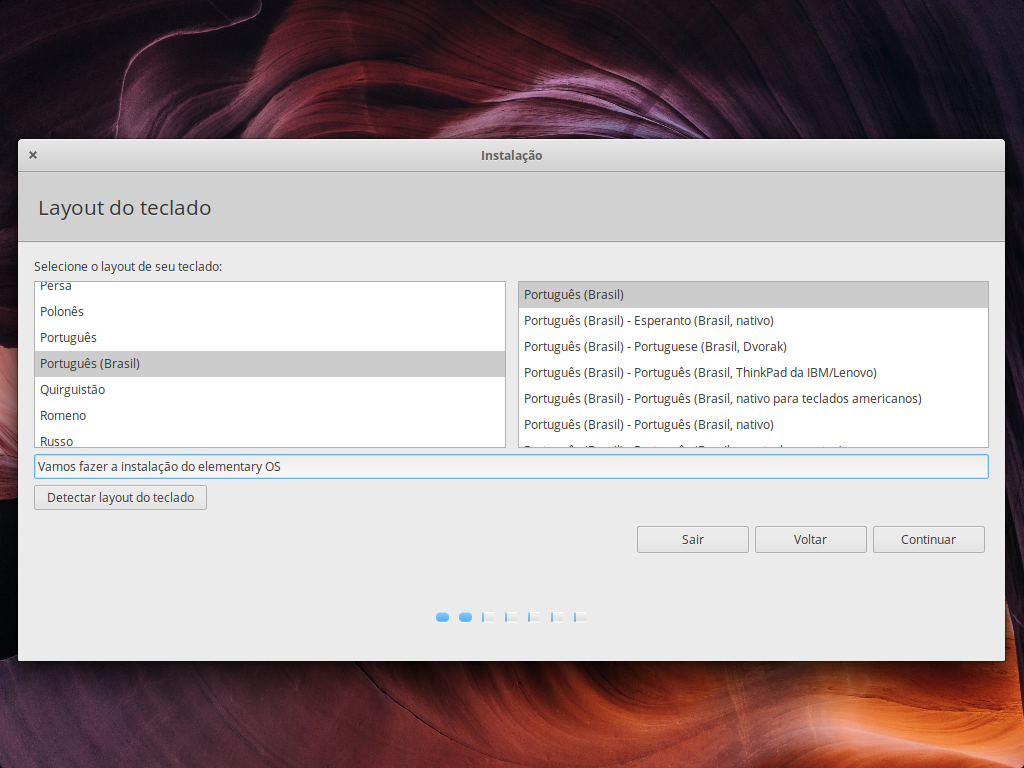
Etapa 5: Atualização e outro software
Nessa etapa, vamos fazer um pequeno ajuste, como estamos sem uma conexão com a internet, a opção Baixar atualização enquanto instala elementary estará desabilitada, assim sendo, vamos marcar para instalar software de terceiros melhorando a experiência do usuário e clique em Continuar.
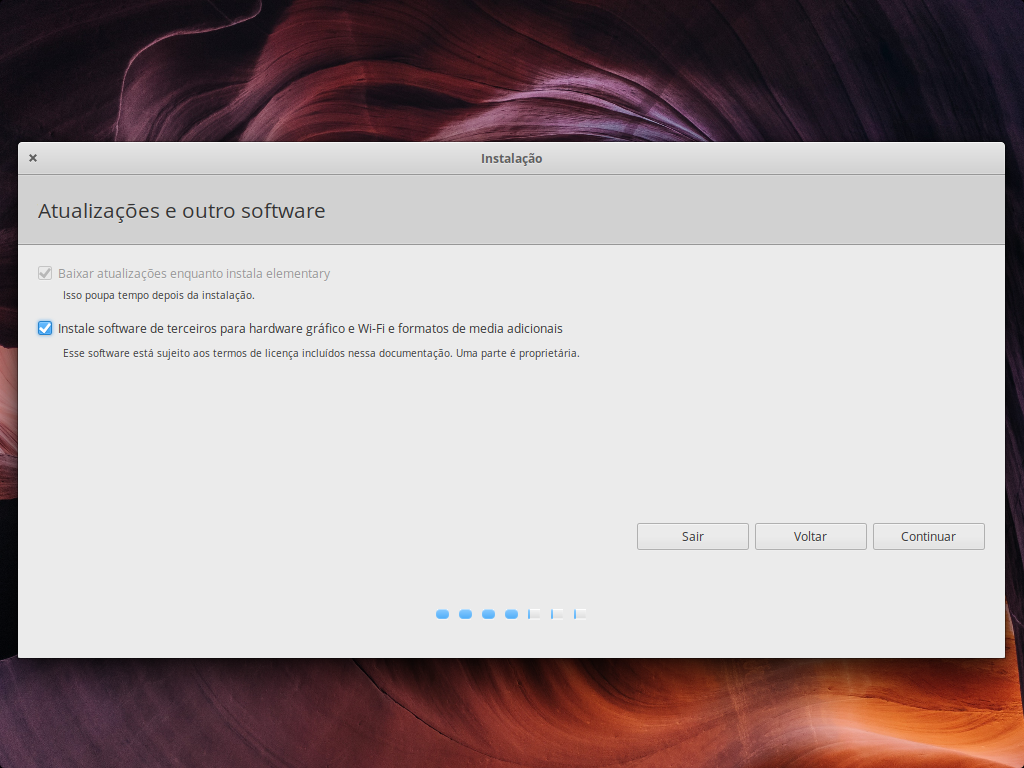
Etapa 6: Tipo de instalação
Agora é hora de muita atenção, pois com essa etapa será feito mudanças no disco onde será instalado o elementary OS, logo, escolha Opção avançada para ser criado uma partição para o sistema e outra para swap, assim, clique em Continuar.
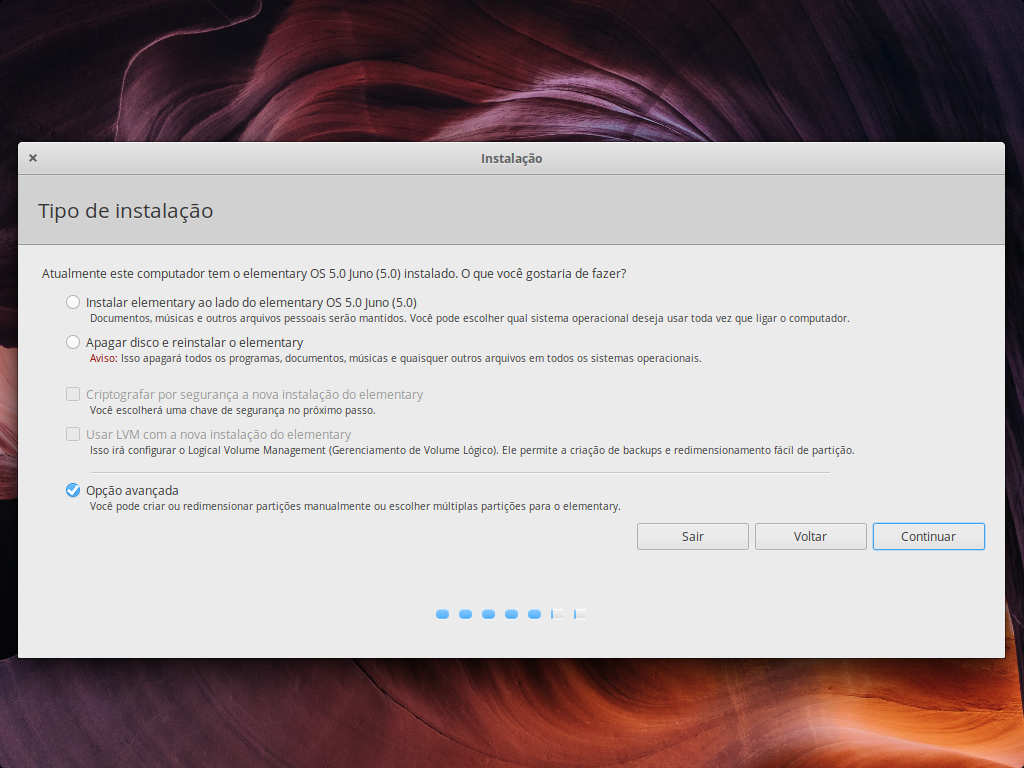
Vemos listado apenas um dispositivo o sda. Caso tenha mais de um dispositivo de armazenamento, preste atenção para não fazer a manipulação no dispositivo errado, sendo assim, será necessário criar uma tabela de partição para esse novo dispositivo.
Selecione o dispositivo de armazenamento que será feito a manipulação do disco e clique em Instalar agora. Em seguida, terá um aviso sobre essa manipulação sendo que depois não será possível desfazer, seguindo clique em Continuar.
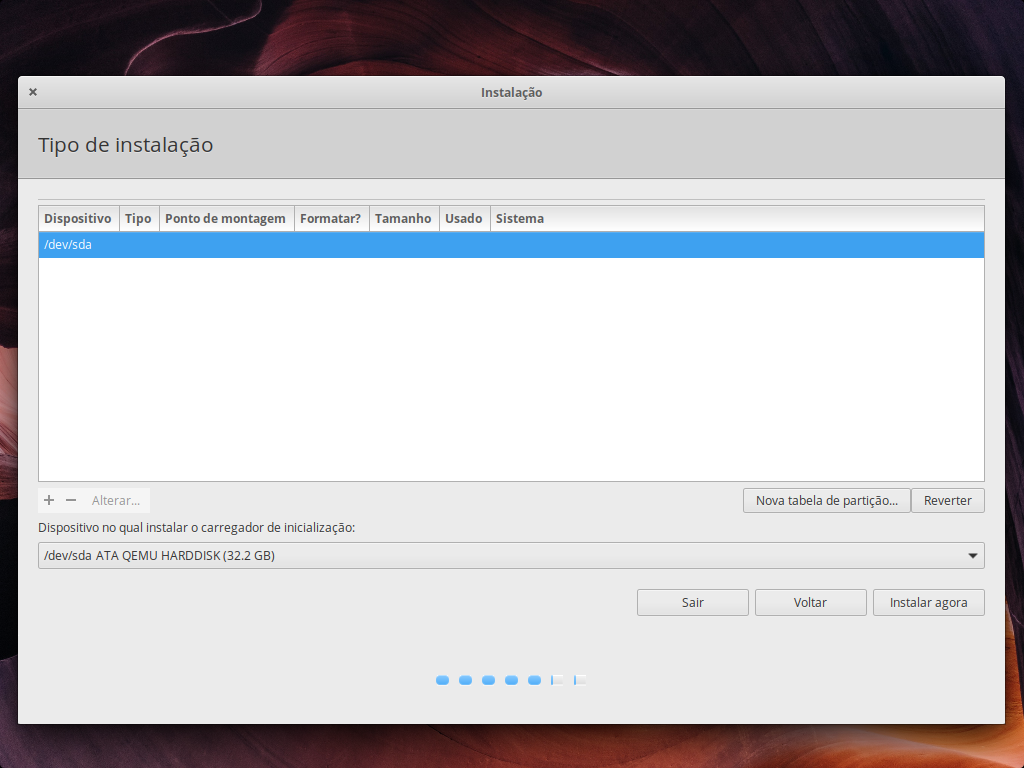
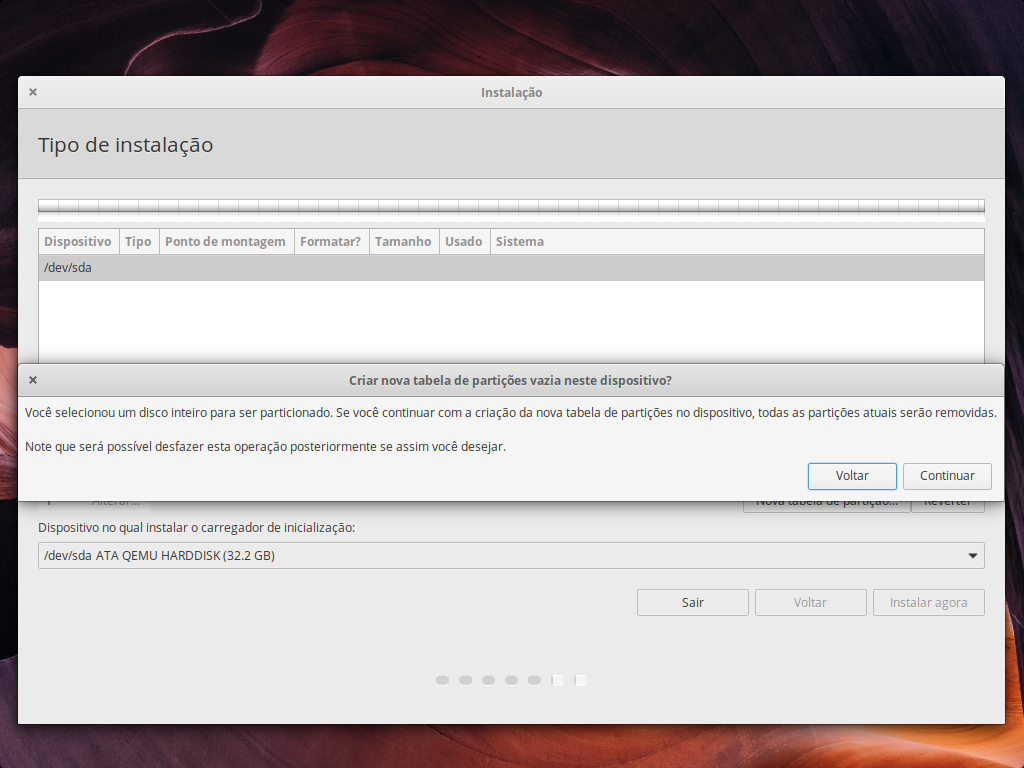
Com a confirmação, será listado o dispositivo já pronto para fazer a instalação, mas vamos criar uma partição para o sistema operacional e outro para memória swap.
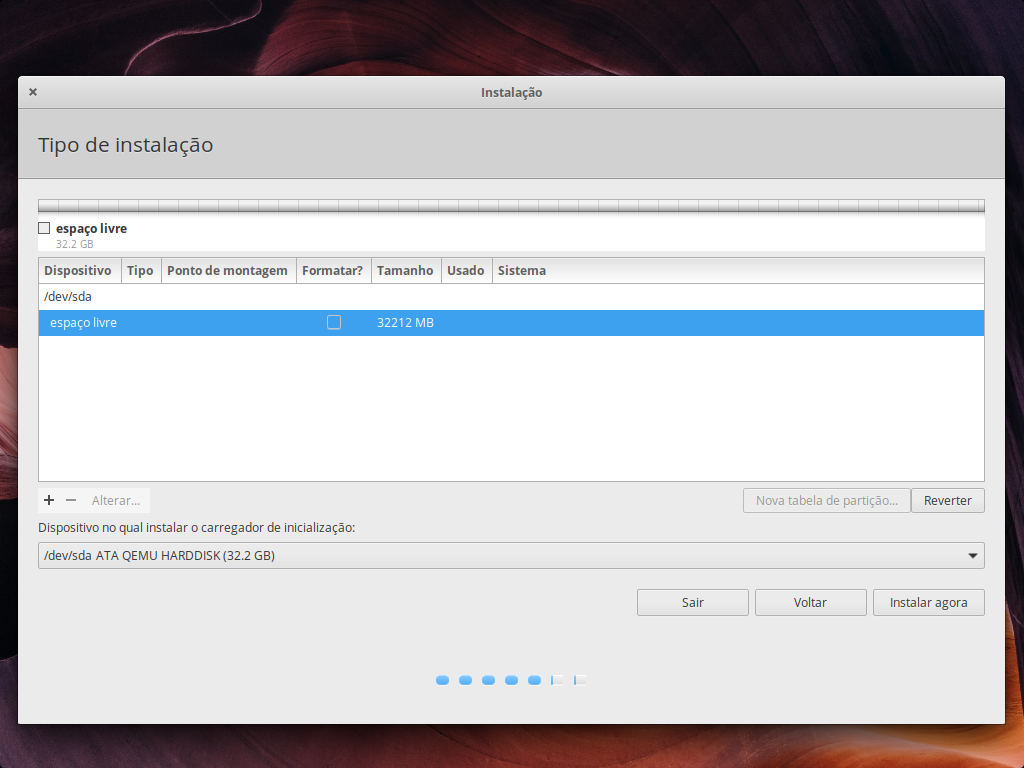
Escolha a configuração que melhor te atenda. Aqui será apenas demostrado de maneira ao entendimento. Veja a imagem abaixo a criação da partição primária com tamanho 30 GB com sistema de arquivos ext4 e todo o sistema em ponto de montagem / , em seguida clique em OK.
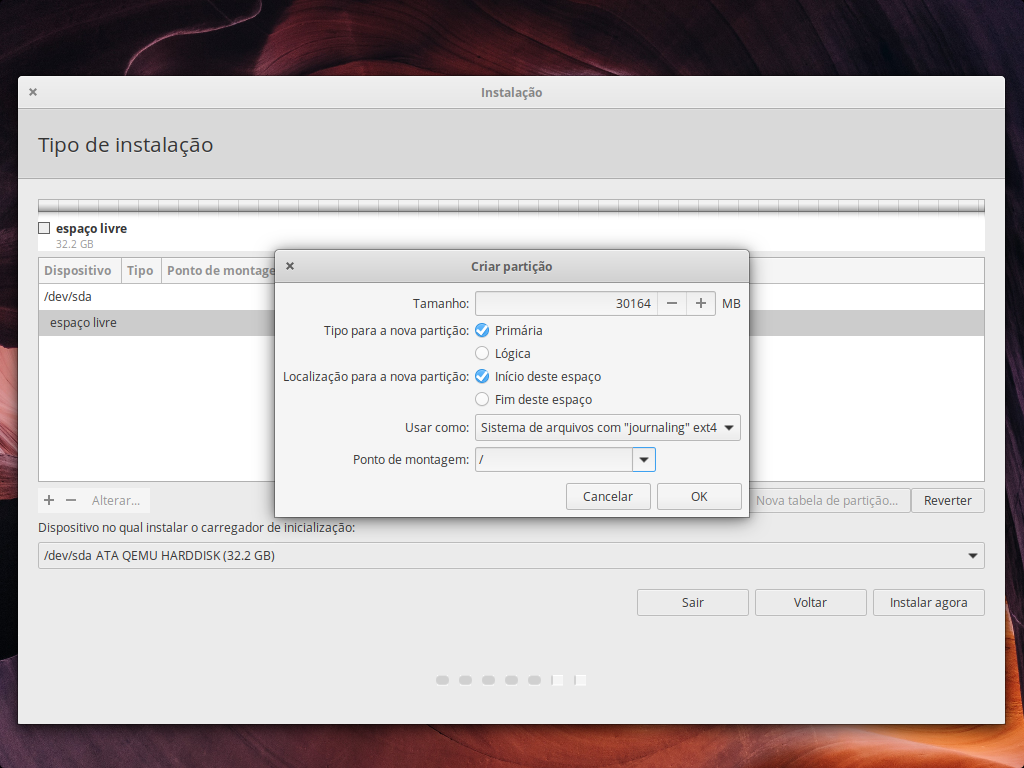
Vemos listado agora que foi criado a partição sda1 e o restante espaço vazio, logo, esse que será criado para a memória swap.
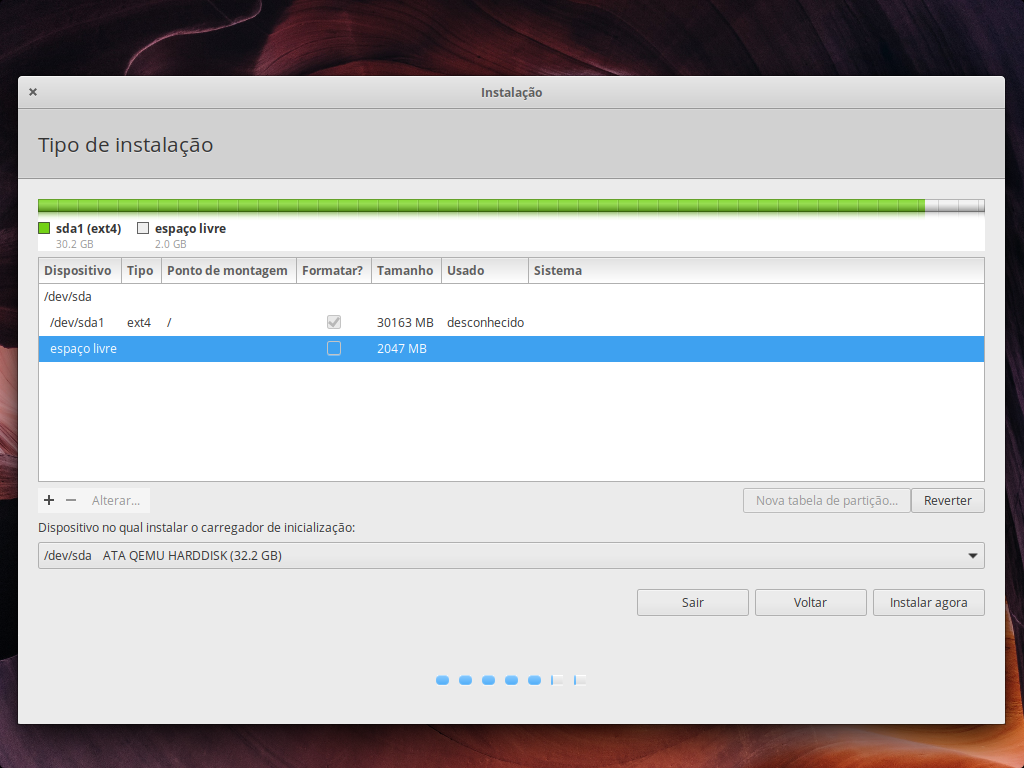
Da mesma forma como foi criado a partição do sistema, sendo que aqui será escolhido usar como Área de troca (swap), em seguida clique em OK.
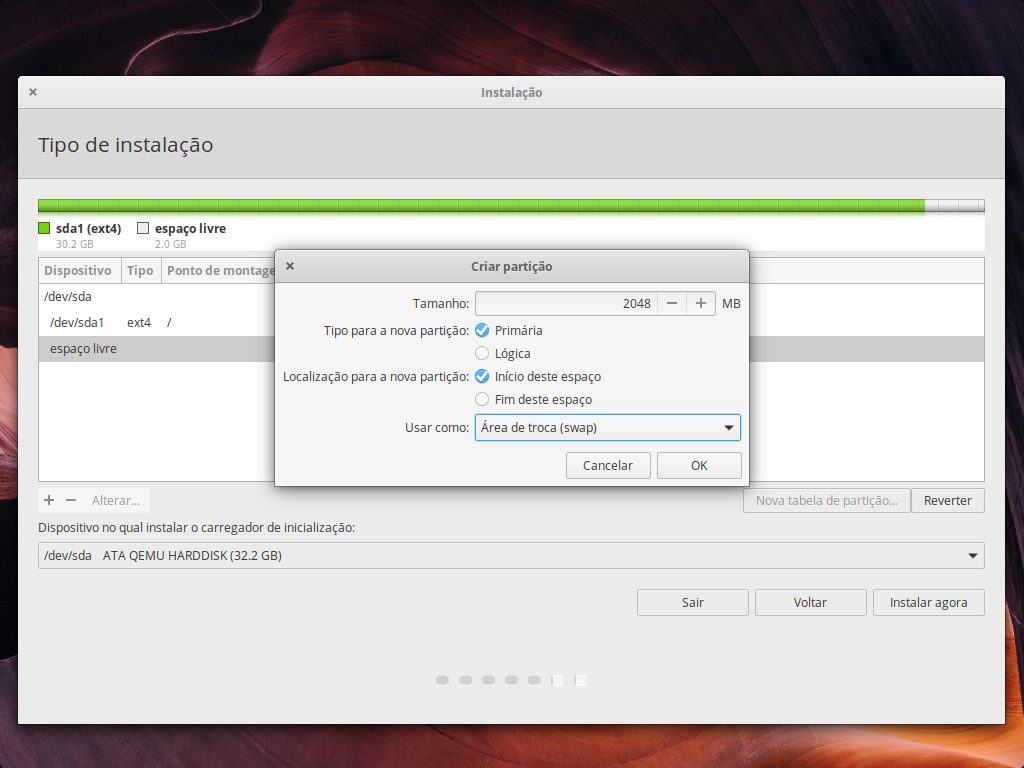
Para dar continuidade no processo, clique em Instalar agora e em seguida Continuar para escrever as mudanças no dispositivo de armazenamento.
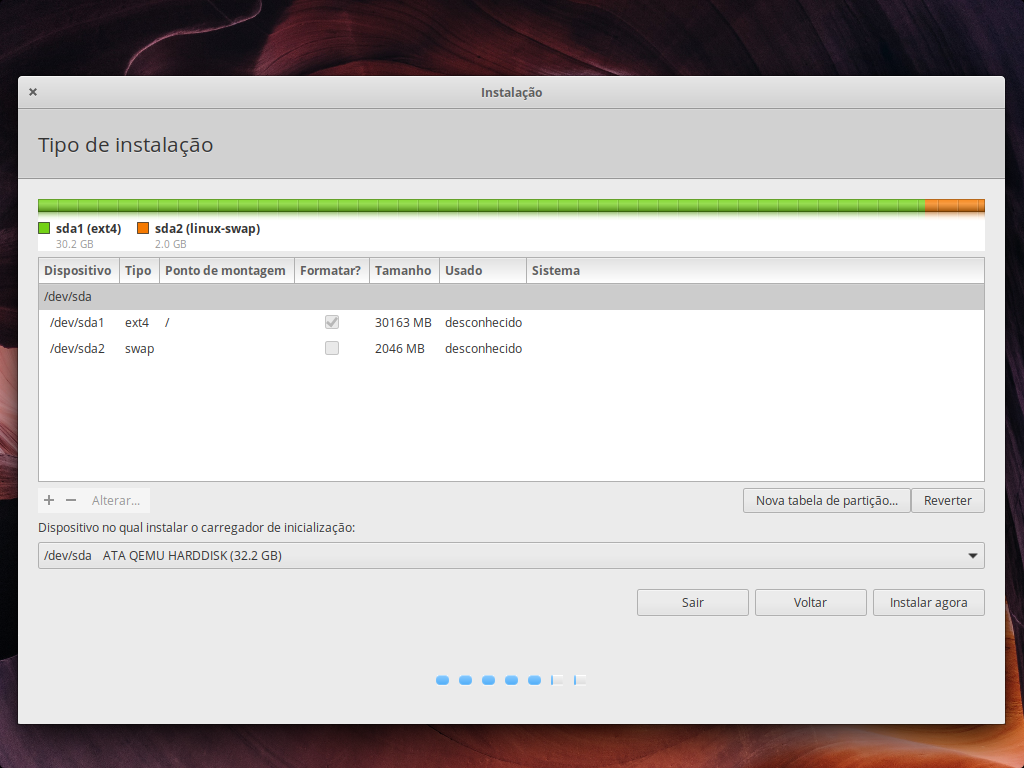
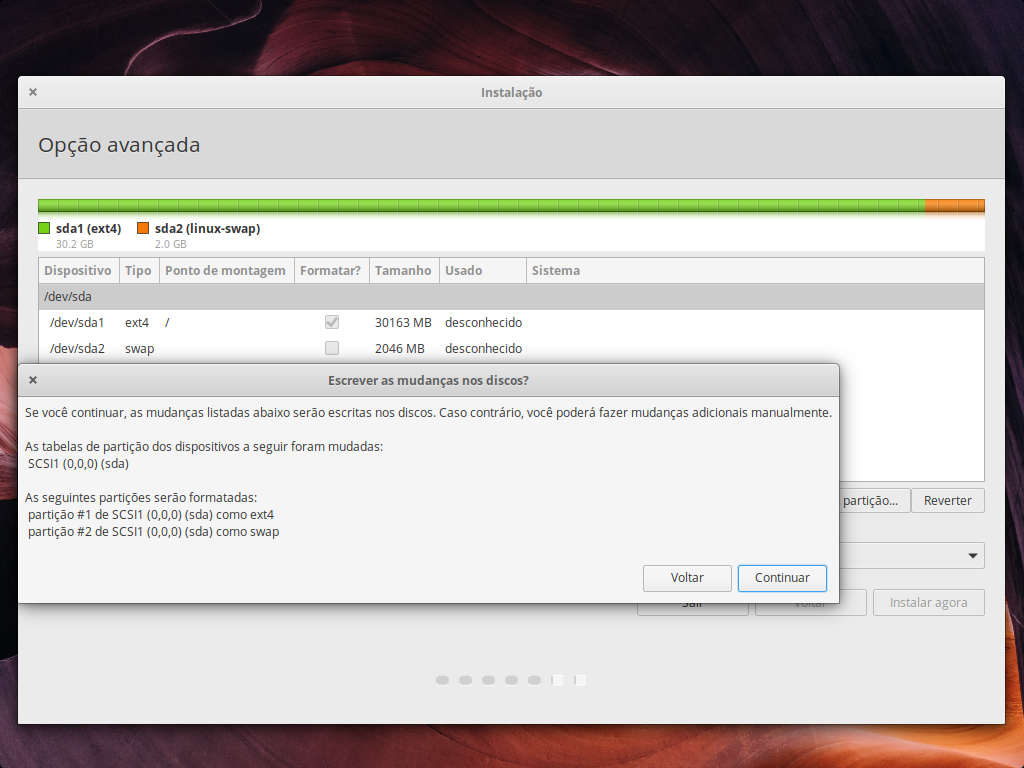
Etapa 7: Fuso horário
Essa etapa é para escolher a região do seu fuso horário, na demostração São Paulo.
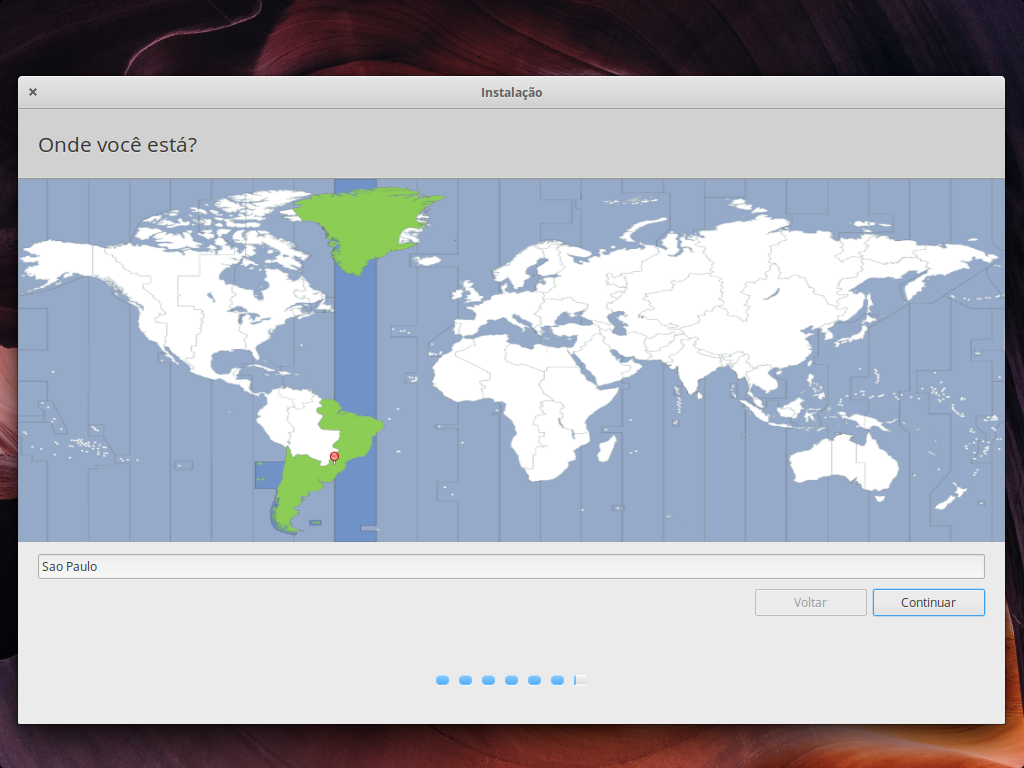
Etapa 8: Adicionar usuários
Por fim é hora de adicionar o usuário ao sistema, faça de acordo com sua necessidade seguindo de exemplo a imagem abaixo. No entanto, bastar Continuar para a instalação do sistema prosseguir e, por fim, reinicie o sistema para carregar a nova instalação lembrando de remover o dispositivo de instalação da ordem do boot.
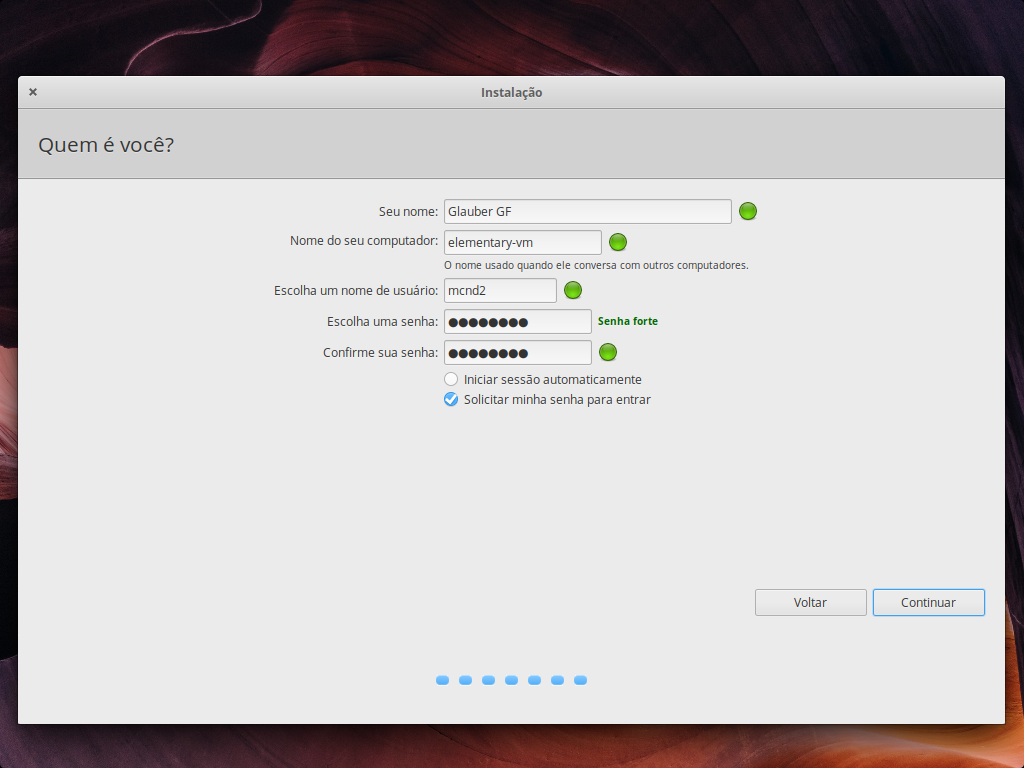
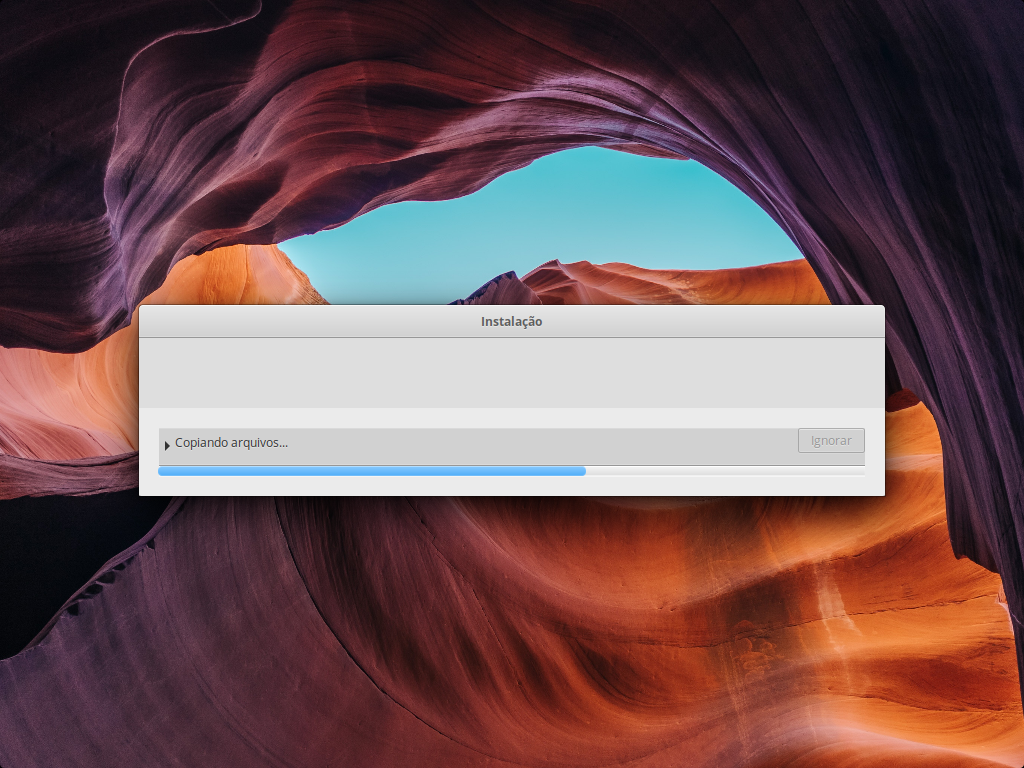
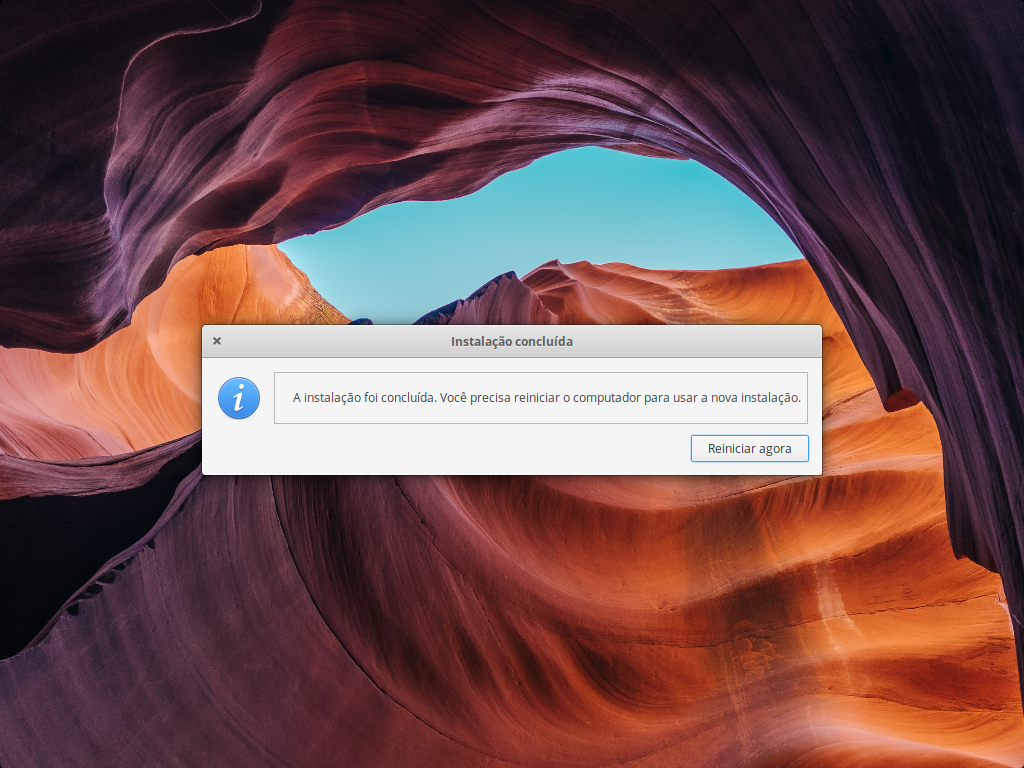
Pronto! Vimos acima como instalar o Linux elementary OS em um desktop, assim podendo desfrutar desse sistema enxuto e elegante em alternativas aos outros sistemas.
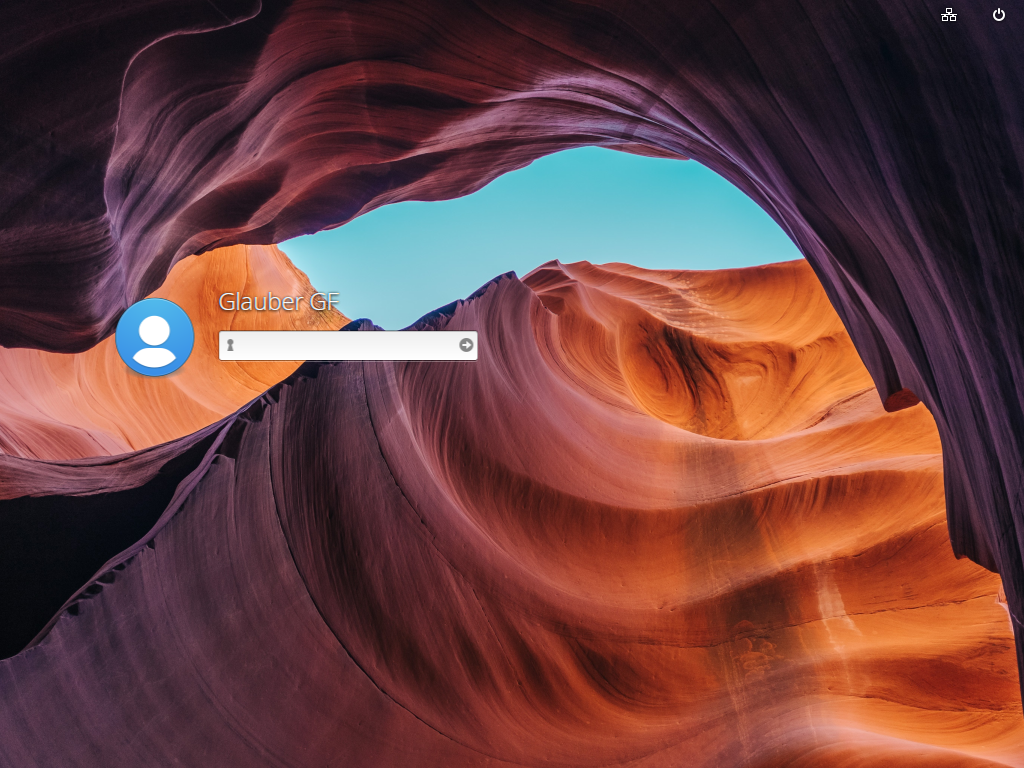
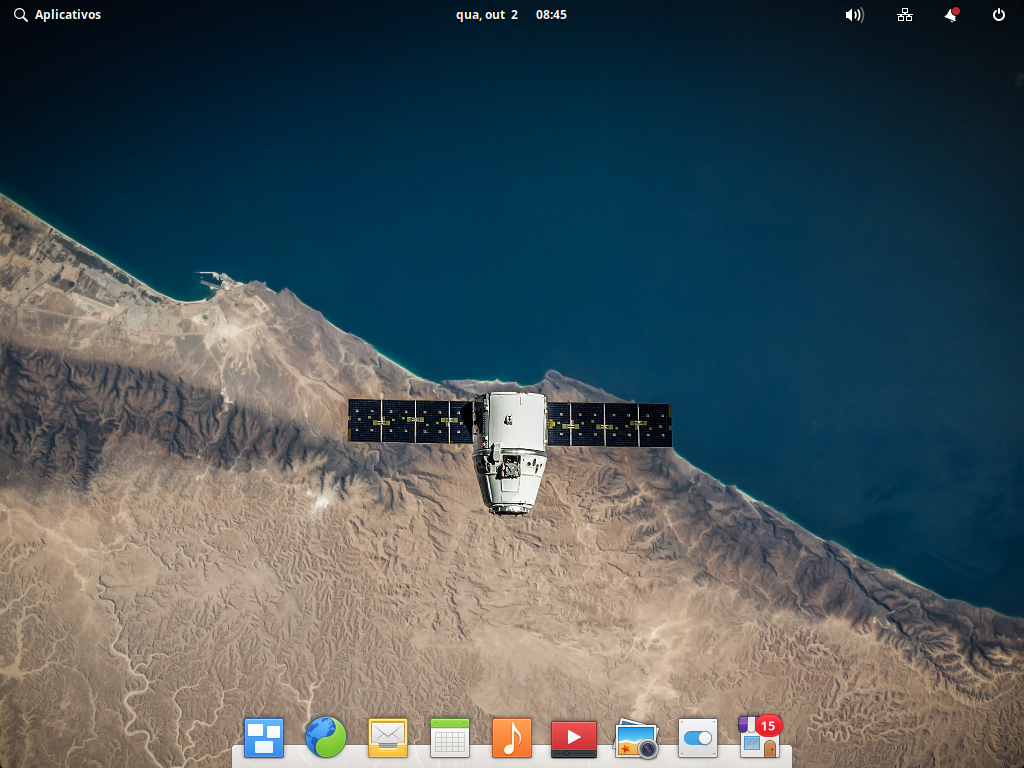
Até a mais !!!